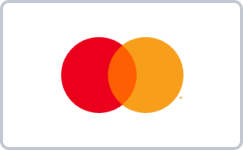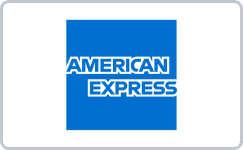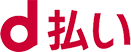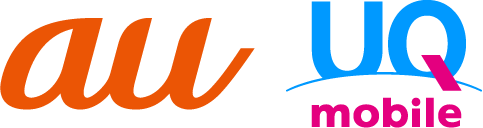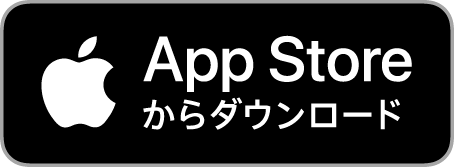ROOFULL ブルーレイドライブ 【2025】 blu-ray CD/VCD/DVD/BD外付け CD/DVDドライブ USB 3.0 Type-C ブルーレイドライブ レコ/プレイヤー ブルーレイ対応 WIN7-11/MAC対応 ノートパソコン対応 ZYLFN
¥7,214 税込
なら 手数料無料で 月々¥2,400から
この商品は送料無料です。
【発送について】当方は注文自動発送システムを採用しているため、購入から自動で2-3日でお届けとなります。本州以外や離島に関しては、商品によっては配送不可になる場合があります。
【商品名】
ROOFULL ブルーレイドライブ 【2025】 blu-ray CD/VCD/DVD/BD外付け CD/DVDドライブ USB 3.0 Type-C ブルーレイドライブ レコ/プレイヤー ブルーレイ対応 WIN7-11/MAC対応 ノートパソコン対応 ZYLFN
【商品説明】
【BD/DVD/VCD/CDの動画再生に対応】:BD/DVD/VCD/CDの映画やビデオディスクを簡単に再生可能です。専用の再生ソフトを使うだけで、BD/DVD/VCD/CD内の映像をすぐに楽しめます。操作マニュアルには再生ソフトのダウンロードと使用方法が詳しく記載されており、初心者でも簡単に使い始めることができます。ご注意:4kディスクに対応できません。DVD/CDに書き込み対応.ZYLFN
【光学ストレージ書き込み速度】:BD-R6倍、BD-RE2倍、DVD-R8倍、DVD-R DL4倍、DVD-RW4倍 DVD+R8倍、DVD+R DL4倍、DVD+RW4倍、DVD-RAM5倍、CD-R24倍、CD-RW10倍、M-DISCにも対応し
【バスパワー駆動】 この 外付けブルーレイドライブ は、USBバスパワーで駆動するため、外部電源不要で手軽に使用できます。この ブルーレイドライブ 外付け なら、長時間の使用やブルーレイ再生時も安心してお使いいただけます。ご注意:十分電力供給を確保するために、USBハブ と USB コネクタをご利用しないでください。
【WindowsとMacに対応】 この外付けブルーレイ/DVDプレーヤーは、MacおよびWindowsの複数のOS(Windows 11、10、8、7、XP、Linuxなど)に対応。USBとType-Cの2つのインターフェースで、多様なデバイスに対応し、即座に使用可能です。
【一年安心】:購入後30日間の返金と1年間の安心が付いております。 通常の状態で外部故障が発生した場合、購入日が記載された 注文番号で、購入時から 1 年間は無料で同じ製品と交換してていただけます。 【ご注意】:ブルーレイドライブには書き込み・再生ソフトが付属していないため、別途購入が必要です。また、車、Chrome、テレビ、BDレコーダー、タブレット、Surface/MACタブレット、プロジェクター、スマートフォンでのブルーレイ再生には対応しておりません。
ZYLFN 製品の特徴
*CD/DVD のフルサポート、Blu-ray フォーマットをサポート
*通常使用には Blu-ray プレーヤーをダウンロードする必要があります
*Type-C ポートはホットプラグをサポートします。
*Windows XP/2003/Vista /7 /8.1 /11、Linux、Mac OS システムと互換性があります。
*サポートされているフォーマット: DVD-ROM、DVD-Video、CD-R/RW、CD-ROM/XA、CD-ROM、CD-ExSa、CD-Text。
*サポートされているメディア タイプ: CD-ROM、CD-R、CD-RW、DVD-ROM、DVD-R、DVD-RW、DVD+RW、DVH+R、DVD+R DL、DVD-R DL、DVD-RAM BD ドライブ
ヒント
*製品が正常に動作するように、外付けドライブを圧迫したり衝突させたりしないでください。
*Mac システムを使用している場合、ディスクが正常に読み取られると、ポップアップでキーボードまたはマウスの操作が必要になります。
*ドライブを強い磁場に置かないでください
*最大読み取り容量は 50G です。
*デスクトップ コンピューターをお持ちの場合は、外付けドライブをコンピューターの背面にある USB ポートの 1 つ (マザーボードに直接取り付けられているポート) に接続します。
*ノートブック コンピューターをお持ちの場合は、外付けドライブをノートブックの USB ポートに接続します。USB ポート リプリケーター (ドッキング ステーションや USB ハブなど) は使用しないでください。
手順
ステップ 1: 外付けドライブを元のケーブル (USB ポートまたは Type-C ポート) を使用してデスクトップ / ラップトップに接続します。
ステップ 2: 「マイ コンピューター」ファイルを開き、「モバイル ストレージ デバイス」アイコンを見つけます。
ステップ 3: 「モバイル ストレージ デバイス」を右クリックし、「開く」を選択してディスクの読み取りを開始します。
*外付けドライブは元のケーブルで接続してください。
*外付けドライブを使用しているときは、ラップトップを「スリープ モード」にしないでください。データが失われたり、損傷したりするおそれがあります。
*外付けドライブを使用するときは、ラップトップを充電してください。
考えられる問題と解決策
1. デスクトップにファイルを転送するときは、デスクトップの背面にある USB ポートに DVD ドライブを接続してください。前面の USB ポートは不安定になる可能性があるためです。
2. 外付けドライブを専用のケーブルでデバイスに接続してください。外付けドライブを他のアダプタ デバイス (USB ハブなど) に接続しないでください。
3. MacBook にデータを転送する場合は、データが失われたり破損したりしないように、MacBook を「スリープ モード」にしないでください。
4. この製品には USB 3.0 が搭載されています。プラグ アンド プレイです。
注意事項
1. コンピューターのオペレーティング システムが他のデバイスを検出したり、ドライブをダウンロードしたりできることを確認してください
2. 一般に、ほとんどすべての古いオペレーティング システムは、直接インストールまたは外部接続によって CD-RW を認識できます
例外を解決する方法
1. 外付けドライブを使用する前に、コンピューターに CD/DVD ドライバーがインストールされていることを確認してください。
2. 外付けドライブを使用するときは、ノートパソコンを充電してください。そうしないと、デバイスが認識されなくなる可能性があります。
3. 新しくリリースされた Windows システムでは、外付け DVD メディア プレーヤー ソフトウェアの使用が中止されました。デバイス システムが Windows 10 以上の場合は、DVD や CD を再生するために VLC メディア プレーヤーまたはその他のプレーヤー ソフトウェアをインストールしてください。
4. 外付けドライブをコンピューターの USB ポートに直接接続してください。USB ハブに接続すると、認識されないか、CD/DVD を読み取れなくなります。
5. コンピューターがドライブを認識できないか、ディスクを読み取れない場合は、DC ポートに追加の電源ケーブルを接続して電圧を上げ、再起動してください。
注:
1. Windows98 とは互換性がありません。DVD ドライブは、テレビ、タブレット、カー プレーヤー、Chromebook、Surface Pro、Ubuntu とは互換性がありません。
2. CD ドライブには追加のドライバーは必要ありません。外付け DVD ドライブを PC の USB ポートに直接接続すると、DVD ドライバーが認識され、楽しい旅が始まります。電源が不十分な場合は、USB ケーブル (付属) を使用して DVD ドライブを充電してください (USB ハブには対応していません)
カスタマー サービス サポート
製品に問題がある場合は、 メッセージでご連絡ください。問題解決に全力を尽くします。
-
送料・配送方法について
-
お支払い方法について